Cómo ocultar fotos y vídeos personales en Google Fotos Android
hace 5 meses
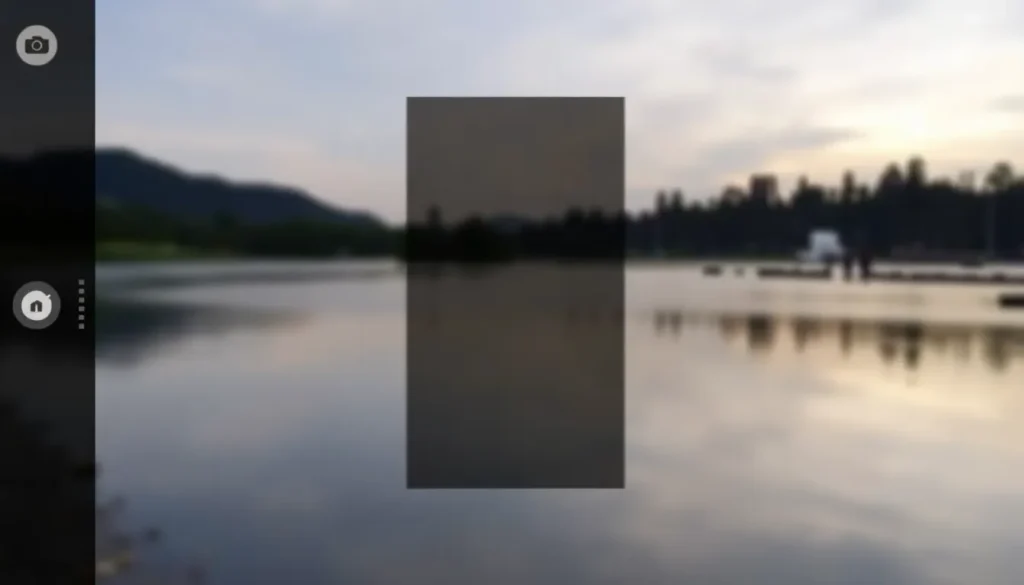
¿Alguna vez has pensado en lo que pasaría si alguien accede a tus fotos más personales en tu dispositivo móvil? La privacidad es esencial en la era digital, especialmente cuando se trata de nuestras imágenes y videos más íntimos. Afortunadamente, Google Fotos ofrece una solución efectiva: la carpeta privada. Aquí te mostraremos cómo activar esta función y proteger tus recuerdos.
Imagina tener un espacio seguro dentro de tu aplicación de fotos, donde solo tú puedes acceder a tus imágenes más valiosas. Con el auge de las aplicaciones de mensajería y las redes sociales, es común que compartamos fotos que, aunque queridas, pueden ser demasiado personales. Ahora, con Google Fotos, puedes tener la tranquilidad de que esos momentos se mantendrán a salvo.
- Cómo activar la carpeta privada en Google Fotos
- Moviendo tus fotos y vídeos a la carpeta privada
- Accediendo a la carpeta privada de Google Fotos
- ¿Qué hacer si no aparece la carpeta privada en Google Fotos?
- Cómo ocultar fotos y videos en dispositivos Samsung
- Consejos adicionales para proteger tus fotos
- Explora más sobre Google Fotos y su privacidad
- Preguntas frecuentes sobre la carpeta privada en Google Fotos
- Comparte tu experiencia: ¿Qué trucos usas para proteger tus fotos?
Cómo activar la carpeta privada en Google Fotos
El primer paso para proteger tus fotos es activar la carpeta privada, también conocida como carpeta bloqueada. Esta opción se encuentra en la sección de Biblioteca de Google Fotos, dentro de Utilidades. A continuación, te mostramos cómo hacerlo:
- Abre Google Fotos y ve a la sección de Biblioteca.
- Selecciona Utilidades y busca la opción Carpeta privada.
- Configura un método de bloqueo, como contraseña, PIN o huella dactilar.
Una vez que tengas configurada la carpeta privada, recuerda que las fotos que almacenes allí no se incluirán en las copias de seguridad automáticas. Esto significa que si desinstalas Google Fotos, esas imágenes se perderán. Así que asegúrate de que realmente deseas ocultarlas antes de moverlas.
Moviendo tus fotos y vídeos a la carpeta privada
Ahora que tienes la carpeta privada activa, es momento de mover tus fotos y videos personales. Aquí tienes un par de métodos sencillos para hacerlo:
- Desde la carpeta privada, puedes tocar el botón Mover elementos cuando esté vacía.
- Si ya tienes fotos en la galería, selecciona la imagen y elige Mover a Carpeta privada desde las opciones que aparecen.
- Si tienes un dispositivo Pixel, puedes enviar fotos directamente desde la aplicación Cámara a la carpeta privada.
Recuerda que, si deseas editar o crear álbumes con esas imágenes, deberás sacarlas de la carpeta privada primero. Esto asegura que tu contenido sensible permanezca seguro mientras no lo estás utilizando activamente.
Accediendo a la carpeta privada de Google Fotos
Una vez que hayas movido tus fotos a la carpeta privada, acceder a ellas es bastante sencillo, pero requiere el método de desbloqueo que hayas configurado. Aquí te explicamos cómo hacerlo:
- Abre Google Fotos y dirígete a Biblioteca.
- Selecciona Utilidades y luego Carpeta privada.
- Utiliza tu método de desbloqueo para ingresar y visualizar tus fotos.
Es importante mencionar que las fotos en esta carpeta no aparecerán en tu cuadrícula principal, en las búsquedas o en los recuerdos, lo que refuerza tu privacidad.
¿Qué hacer si no aparece la carpeta privada en Google Fotos?
Si al buscar la carpeta privada no la encuentras, hay algunas razones comunes que pueden estar detrás de este problema:
- Asegúrate de que tu dispositivo tiene Android 6.0 o superior.
- Comprueba que Google Fotos esté actualizado a la última versión.
- Si el problema persiste, intenta reiniciar tu dispositivo.
Si después de seguir estos pasos aún no aparece la opción, considera reinstalar la aplicación Google Fotos, lo que puede solucionar problemas técnicos.
Cómo ocultar fotos y videos en dispositivos Samsung
Si eres usuario de un smartphone Samsung, puedes tener un método adicional para ocultar tus fotos. La mayoría de los dispositivos Samsung cuentan con una función llamada Carpeta Segura. Aquí te explicamos cómo usarla:
- Ve a la aplicación Mis Archivos.
- Selecciona las fotos o videos que deseas ocultar.
- Elige Mover a Carpeta Segura desde el menú de opciones.
Recuerda que, al igual que con la carpeta privada de Google Fotos, el contenido en la Carpeta Segura no será accesible sin un método de desbloqueo.
Consejos adicionales para proteger tus fotos
Aparte de utilizar la carpeta privada o la Carpeta Segura, aquí hay algunos consejos adicionales para proteger tu contenido:
- Realiza copias de seguridad de tus fotos en una unidad externa o servicio en la nube seguro.
- Evita compartir tus credenciales de acceso a tus aplicaciones de fotos.
- Regularmente revisa y elimina contenido que no deseas conservar.
Siguiendo estos pasos, puedes estar seguro de que tus fotos más personales estarán bien protegidas y solo accesibles para ti.
Explora más sobre Google Fotos y su privacidad
Para aprender más sobre cómo optimizar tu experiencia con Google Fotos y conocer trucos adicionales, te recomendamos este video que profundiza en cómo ocultar fotos y videos en la aplicación:
Preguntas frecuentes sobre la carpeta privada en Google Fotos
¿Es seguro utilizar la carpeta privada en Google Fotos?
Sí, la carpeta privada está diseñada para proteger tus fotos y videos más sensibles mediante un método de bloqueo que solo tú conoces.
¿Puedo restaurar fotos de la carpeta privada si las elimino?
No, una vez que eliminas fotos de la carpeta privada, no puedes recuperarlas a menos que las hayas respaldado en otro lugar.
¿Cómo sé si mis fotos están realmente ocultas?
Las fotos en la carpeta privada no aparecerán en tu galería principal, búsquedas ni álbumes. Solo podrás verlas cuando accedas a la carpeta privada.
Comparte tu experiencia: ¿Qué trucos usas para proteger tus fotos?
Nos encantaría saber qué métodos utilizas para asegurar la privacidad de tus fotos. ¡Comparte tus trucos y consejos en los comentarios!
Si quieres conocer otros artículos parecidos a Cómo ocultar fotos y vídeos personales en Google Fotos Android puedes visitar la categoría Aplicaciones de Fotografía.
Deja una respuesta

Puedes revisar también